Un script de Registry este cea mai sigură metodă de a realiza acest lucru
- Există diverse stări de somn pe care sistemul le poate folosi, care include și starea S3.
- Dacă Modern Standby (SO) este activat pe computer, acesta va dezactiva starea de repaus S3 și va împiedica funcționarea acestuia.
- Puteți dezactiva Modern Standby prin intermediul Editorului de registry și al promptului de comandă.
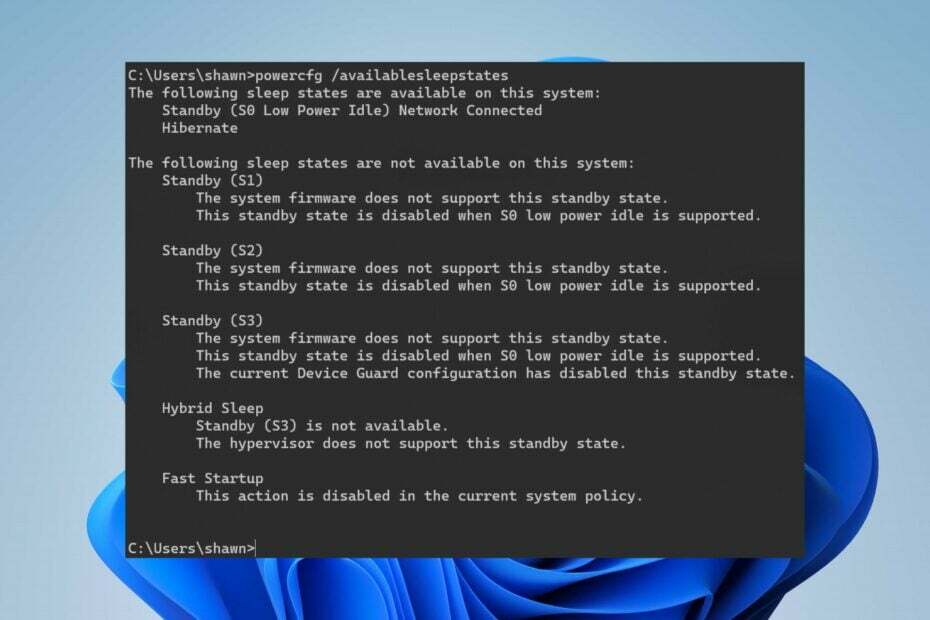
Un sistem de dormit indică faptul că nu se angajează în niciun proces de calcul și pare să fie oprit. Diferite stări au adâncimi de somn care diferă de celelalte. Cu toate acestea, utilizatorii se luptă să activeze starea de repaus S3 pe computerul lor.
Din ghidul nostru, citiți mai departe pentru a afla cum să activați starea de repaus S3 și să dezactivați modul Standby modern pe computer.
Ce este starea de somn S3?
Starea de somn S3 este atunci când sistemul poate fi pornit atunci când nu efectuează nicio sarcină de calcul. Este al treilea în ordinea stărilor de somn S1, S2, S3 și S4. Toate au caracteristici diferite care determină modul în care funcționează.
Cu toate acestea, starea de repaus S3 este o stare de repaus cu latență scăzută, iar pentru unele sisteme, starea de repaus S3 nu este acceptată.
Prezintă contextul CPU, conținutul cache al sistemului și pierderea contextului chipset-ului, deoarece reține doar memoria sistemului. De asemenea, plasarea sistemului într-o stare de repaus S3 asigură alimentare numai porturile USB 3.0.
Cu toate acestea, starea de repaus S3 este dezactivată când este acceptată modul de inactivitate de putere redusă Modern Standby (SO). Deci, pentru a activa starea de repaus S3, vă vom explica cum să dezactivați Modern Standby (SO) pe Windows.
Cum pot verifica starea de somn a computerului meu?
Înainte de a continua cu orice pași, verificați starea curentă de repaus a sistemului dvs.:
- presa Windows + X cheie pentru a deschide Legătură rapidă meniu, apoi faceți clic pe Terminal Windows (administrator).
- Tastați următoarea comandă și apăsați introduce:
powercfg /a - Dacă sistemul raportează Standby (S0 Lower Power Idle) Rețea conectată/deconectată, apoi Standby modern este activat.
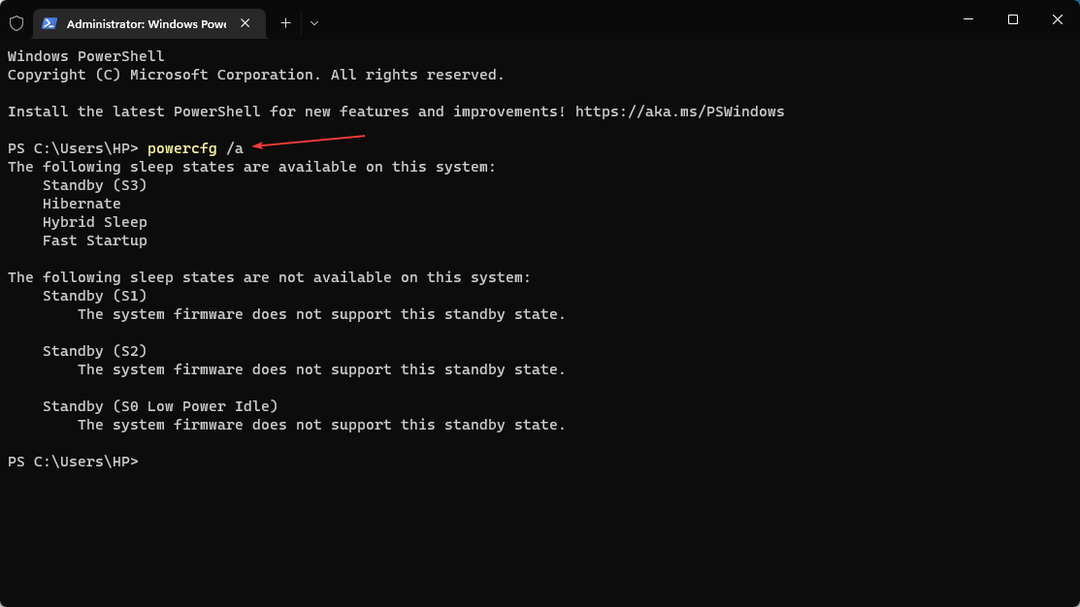
- Dacă sistemul raportează Această stare de așteptare este dezactivată atunci când S0 este suportat inactiv pentru consum redus, indică că puteți dezactiva Standby modern pentru a permite Legacy Standby (S3).
Deci, continuați cu pașii de mai jos pentru a dezactiva Modern Standby pentru a activa Legacy Standby (S3).
Cum activez starea de repaus S3 și dezactiv standby-ul modern?
- Ce este starea de somn S3?
- Cum pot verifica starea de somn a computerului meu?
- Cum activez starea de repaus S3 și dezactiv standby-ul modern?
- 1. Utilizați un script Registry
- 2. Utilizați promptul de comandă
- 3. Prin Editorul Registrului
1. Utilizați un script Registry
- presa Windows + R cheie pentru a deschide Alerga caseta de dialog, tastați blocnotes, și faceți clic Bine a deschide a noul fișier Notepad.
- Copiați și inserați următorul script în fișierul Notepad:
Windows Registry Editor Version 5.00 [HKEY_LOCAL_MACHINE\SYSTEM\CurrentControlSet\Control\Power] "PlatformAoAcOverride"=dword: 00000000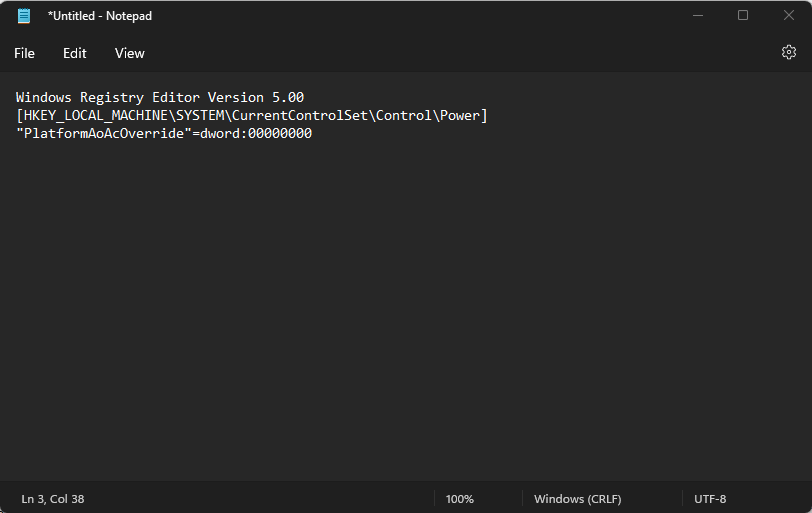
- Click pe Fişier în colțul din stânga sus și selectați Salvează ca.
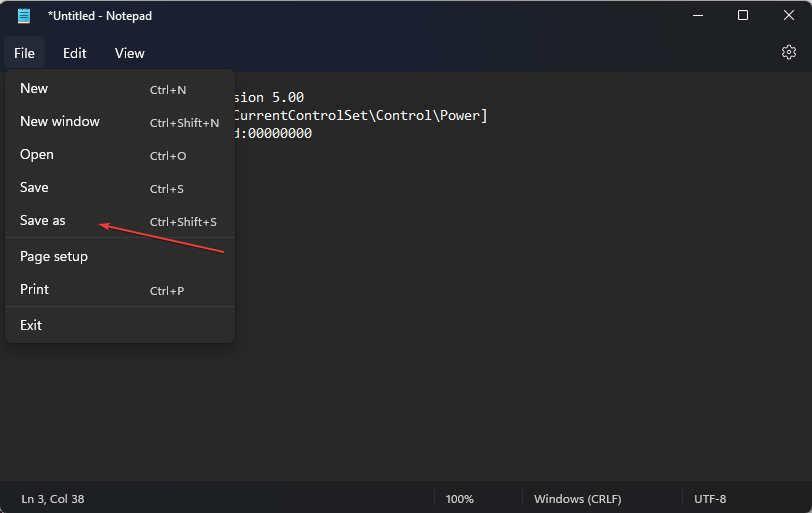
- Introduceți numele fișierului ca Disable_Modern_Standby.reg, apasă pe Salvează ca tip drop-down, selectați Toate filele, și faceți clic Salvați pentru a salva fișierul de registry.
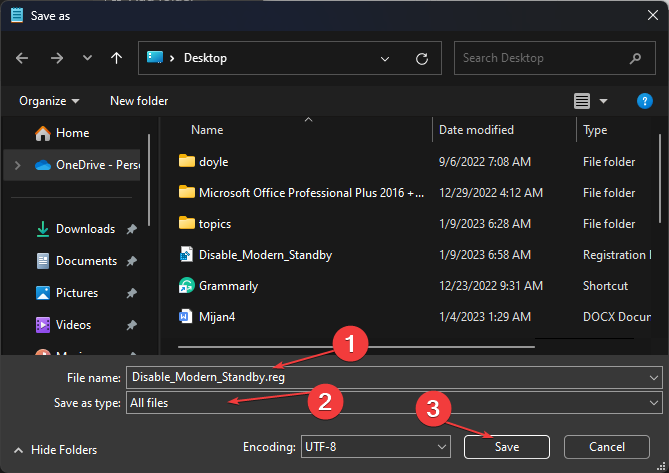
- Faceți dublu clic pe Disable_Modern_Standby.reg fișier și faceți clic da când UAC solicitări.
- Reporniți computerul pentru a aplica modificările.
Pașii de mai sus vor dezactiva modul de așteptare modern și vă vor permite să activați starea de repaus S3. Citit cum să remediați erorile de acces la registry dacă întâmpinați probleme cu pașii de mai sus.
2. Utilizați promptul de comandă
- Faceți clic stânga pe start butonul, tastați Prompt de comandă, și faceți clic Rulat ca administrator.
- Clic da pe Controlul contului utilizatorului prompt.
- Tastați următoarele comenzi și apăsați introduce:
reg add HKLM\System\CurrentControlSet\Control\Power /v PlatformAoAcOverride /t REG_DWORD /d 0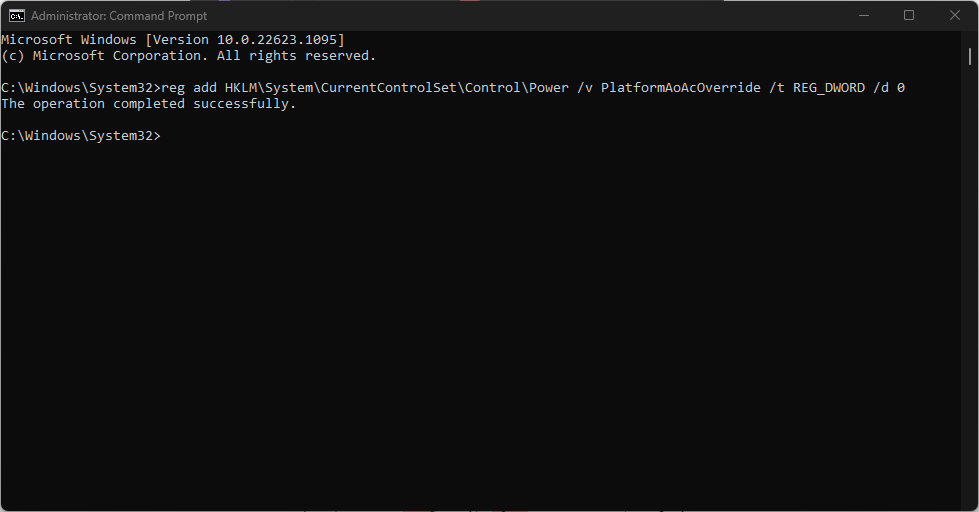
- Închideți linia de comandă și reporniți computerul pentru a aplica modificările.
Linia de comandă folosește comenzile reg pentru a modifica registrul Windows, dezactivând Modern Standby.
Această soluție vă va ajuta și să dezactivați modul de așteptare modern pe Windows 10, așa că încercați-l.
Consultați ghidul nostru pe ce să faci dacă nu poți rula linia de comandă ca administrator pe Windows 11.
- Cum să montați, să citiți sau să formatați EXT4 pe Windows 11
- Activați sau dezactivați Ușorarea mișcării cursorului între ecrane pe Windows 11
3. Prin Editorul Registrului
- presa Windows + R cheie pentru a deschide Alerga caseta de dialog, tastați regedit, și faceți clic Bine a deschide Editorul Registrului.
- Clic da dacă este solicitat de UAC.
- Copiați și inserați următoarea cale de registry:
HKEY_LOCAL_MACHINE\SYSTEM\CurrentControlSet\Control\Power
- Faceți clic dreapta pe Intrare putere, Selectați Nou, și alegeți Valoare DWORD (32 de biți). din meniul drop-down, apoi introduceți PlatformAoAcOverride dupa cum Nume valoare.
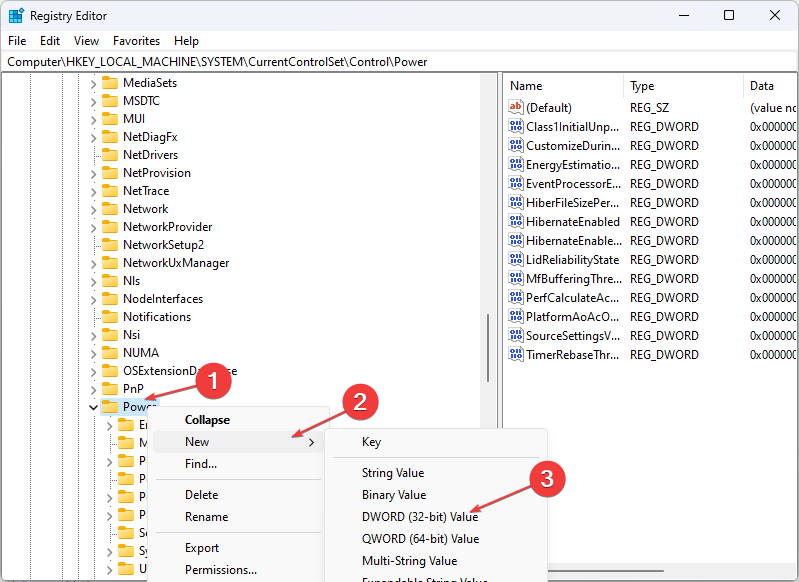
- Faceți clic dreapta pe PlatformAoAcOverride valoare și selectați Modifica. Tip 0 în date valorice câmp și faceți clic Bine.
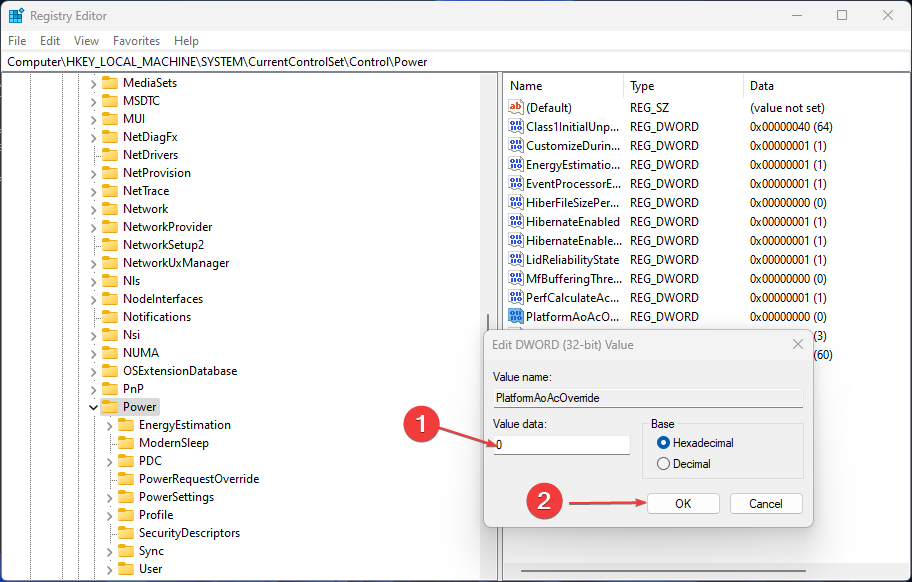
- Închideți Editorul de registry și reporniți computerul pentru a aplica modificările.
Editarea intrării Putere în Editorul de registru va afecta modul de așteptare modern și va dezactiva starea de alimentare a acestuia.
Notă: Dezactivarea modului de așteptare modern (SO) pe Windows prin oricare dintre pașii de mai sus permite starea de repaus S3 să funcționeze. Deci, utilizatorii pot parcurge pașii pentru a verifica starea de repaus curentă a sistemului pentru a ști dacă starea de repaus S3 este activată.
În plus, cititorii noștri ar putea fi interesați de articolul nostru despre Plan de putere Ultimate Performance și cum să-l activezi. De asemenea, citește cum să remediați un computer care nu intră în somn pe Windows 11.
De asemenea, utilizatorii raportează computerul se blochează după trezirea din somn, ceea ce face dificilă revigorarea sistemului.
În concluzie, asigurați-vă că urmați toți pașii subliniați cu strictețe pentru rezultate optime pentru a dezactiva standby-ul modern și a activa starea de somn S3. Alte întrebări sau sugestii sunt binevenite în secțiunea de comentarii.


